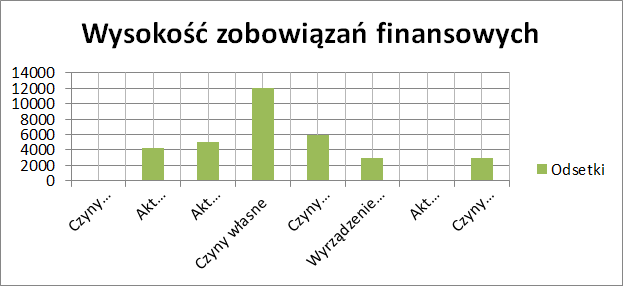Wyobraź sobie sytuację, że konieczne będzie dodanie odpowiednich linii do wykresu tak, aby w bardziej przejrzysty sposób zaprezentować poszczególne przedziały wartości. Aby to osiągnąć, możesz dodać do wykresu linie siatki, które udostępnia Excel (TUTAJ poznasz inne opcje Excela). Do dyspozycji użytkownika przekazane zostały dwa rodzaje linii siatki: pionowe i poziome.
Dodawanie i usuwanie poziomych linii siatki do wykresu
Aby dodać lub usunąć linie siatki:
- Zaznacz wykres, do którego mają zostać dodane linie siatki i przejdź do zakładki Układ.
- Po wyświetleniu zakładki przejdź do opcji Linie siatki znajdującej się w obszarze Osie.

- Rozwinięta zostanie lista, w której wybierz opcje Podstawowe poziome linie siatki.
- Rozwinięta zostanie kolejna lista, z której można wybrać jedną z czterech opcji: Brak, Główne linie siatki, Pomocnicze linie siatki, Główne i pomocnicze linie siatki.
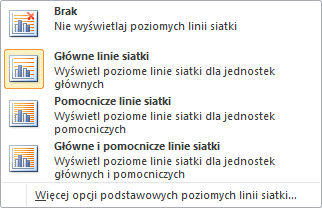
- Wybór jednej z opcji sprawi, że na wykresie wyświetlone zostaną wybrane poziome linie siatki.
- Jeżeli chcesz usunąć linie siatki wybierz opcje Brak.
Do dyspozycji użytkownika przekazane zostały cztery opcje linii siatki. Pierwszą z nich jest Brak co oznacza, że dodana wcześniej linia siatki zostanie usunięta. Drugą jest Główne linie siatki. Opcja ta sprawia, że wyświetlone zostaną główne poziome linie siatki. Trzecią opcją są Pomocnicze linie siatki, wybranie której sprawia, że wyświetlone zostaną pomocnicze poziome linie siatki na wykresie. Ostatnią z nich są Główne i pomocnicze linie siatki co powodują, że wszystkie poziome linie siatki zostają wyświetlone na wykresie.
Dodawanie i usuwanie pionowych linii siatki do wykresu
Aby dodać lub usunąć linie siatki:
- Zaznacz wykres, do którego mają zostać dodane linie siatki i przejdź do zakładki Układ.
- Po wyświetleniu zakładki przejdź do opcji Linie siatki znajdującej się w obszarze Osie.

- Rozwinięta zostanie lista, w której wybierz opcje Podstawowe pionowe linie siatki.
- Rozwinięta zostanie kolejna lista, z której można wybrać jedną z czterech opcji: Brak, Główne linie siatki, Pomocnicze linie siatki, Główne i pomocnicze linie siatki.
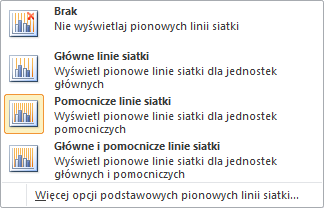
- Wybór jednej z opcji sprawi, że na wykresie wyświetlone zostaną wybrane poziome linie siatki.
- Jeżeli chcesz usunąć linie siatki wybierz opcje Brak.
Do dyspozycji użytkownika przekazane zostały cztery opcje linii siatki. Pierwszą z nich jest Brak co oznacza, że dodana wcześniej linia siatki zostanie usunięta. Drugą jest Główne linie siatki. Opcja ta sprawia, że wyświetlone zostaną główne pionowe linie siatki. Trzecią opcją są Pomocnicze linie siatki, wybranie której sprawia, że wyświetlone zostaną pomocnicze pionowe linie siatki na wykresie. Ostatnią z nich są Główne i pomocnicze linie siatki co powodują, że wszystkie pionowe linie siatki zostają wyświetlone na wykresie.